CAD添加打印机,本文章教您CAD添加打印机
Windows 7,中文名称视窗7,是由微软公司(Microsoft)开发的操作系统,内核版本号为Windows NT 6.1。Windows 7可供家庭及商业工作环境:笔记本电脑 、平板电脑 、多媒体中心等使用。和同为NT6成员的Windows Vista一脉相承,Windows 7继承了包括Aero风格等多项功能,并且在此基础上增添了些许功能。
小伙伴们,小可一直都是将讲义气的,一有啥教程就就来和你们分享啦。那么久今天也照旧,我最近知道了CAD添加打印的操作方法,所以现在就来哈你么分享一下这个CAD添加打印机的方法啦!
小伙伴们,小编最近花了点时间来钻研一个操作。那就是CAD添加打印机的操作步骤,而结果呢就肯定是钻研出了个所以然来了。所以呢小编今天就要来和你们分享一下我研究出来的CAD添加打印机的操作过程!
首先,打开一张需要打印的图纸。
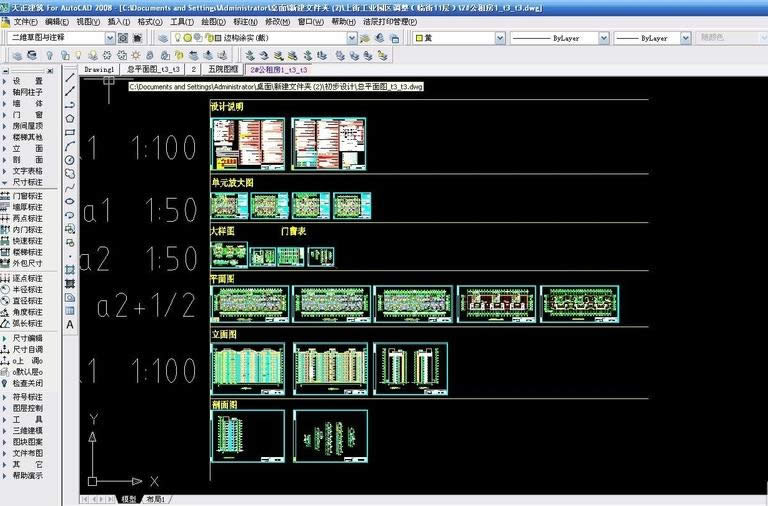
CAD图解详情-1
然后,点击菜单“开始”——“绘图仪管理器”。
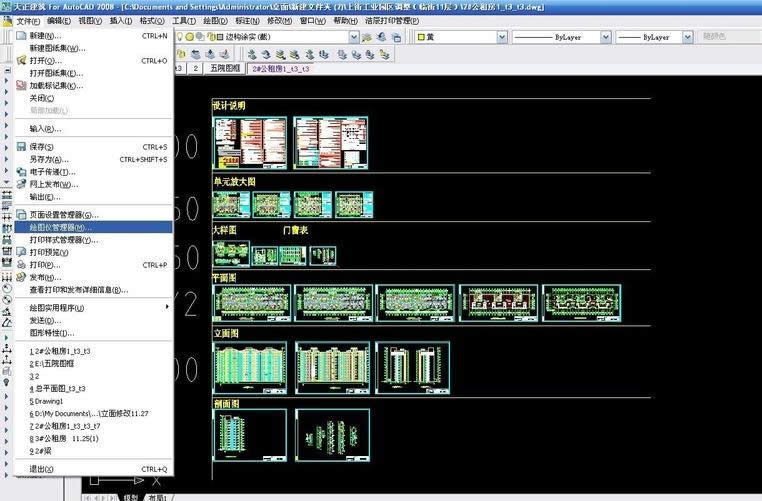
CAD图解详情-2
下一步,点击“添加绘图仪向导快捷方式”。
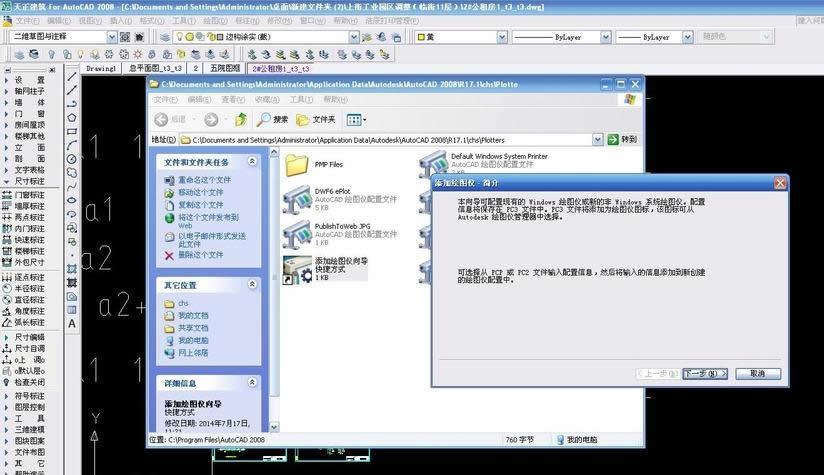
AutoCAD图解详情-3
接着,在展开的对话框中点击“下一步”。

CAD添加打印机图解详情-4
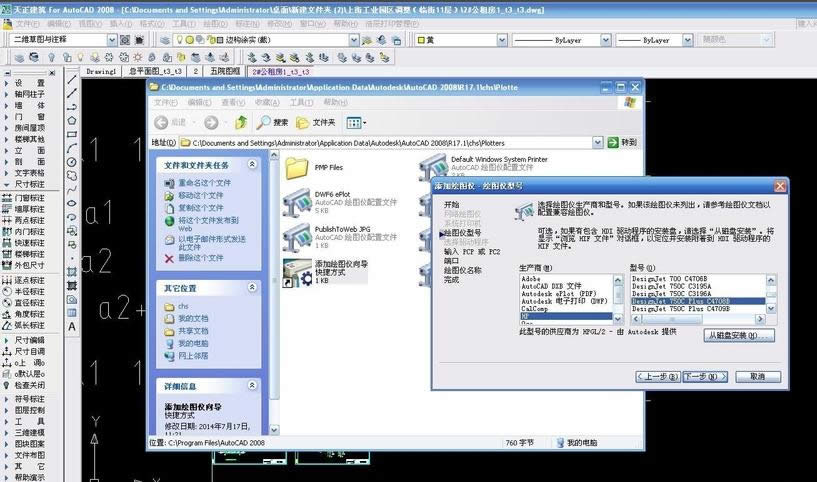
CAD图解详情-5
然后,在这里选择需要的打印机。例如:如果需要打印plt文件我们就可以选择“hp"——“DesignJet 750C Plus C4708B”。
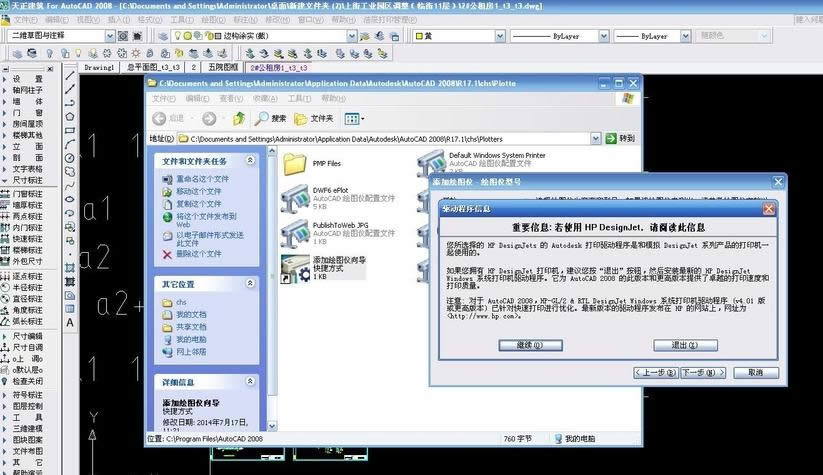
AutoCAD图解详情-6
点击“下一步”,再点“继续”,最后点“完成”即可。
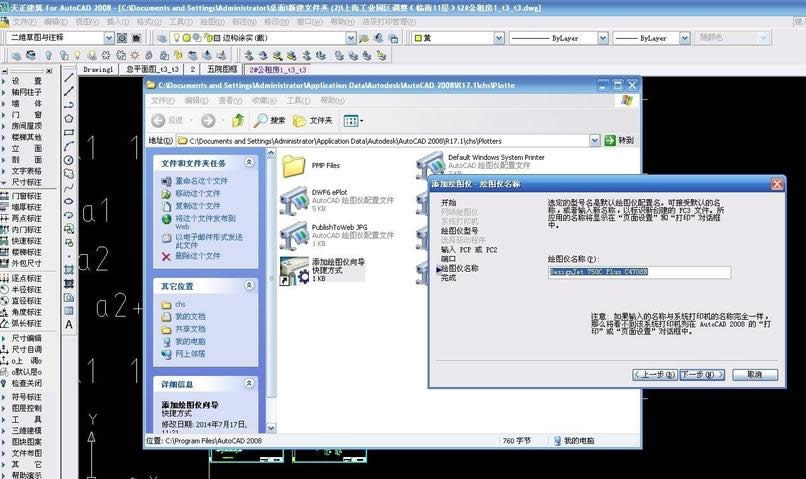
打印机图解详情-7
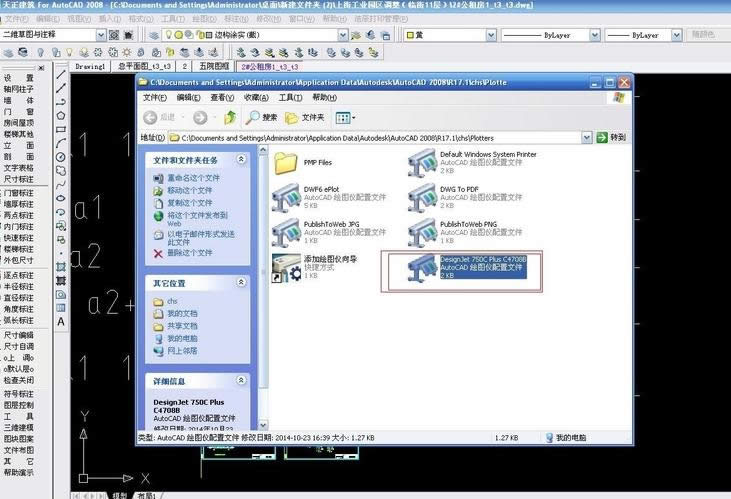
CAD添加打印机图解详情-8
最后,就点击菜单“文件”,再点“打印”选择刚刚添加的打印机进行打印文件即可。
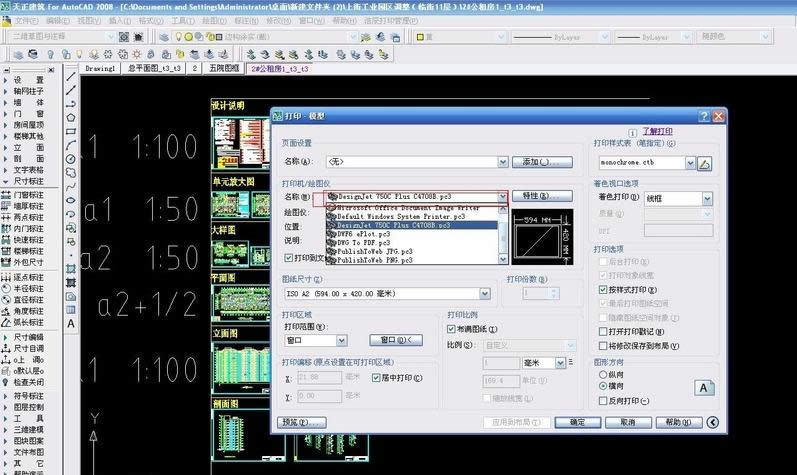
CAD添加打印机图解详情-9
以上就是CAD添加打印机的步骤啦~~~
Windows 7简化了许多设计,如快速最大化,窗口半屏显示,跳转列表(Jump List),系统故障快速修复等。Windows 7将会让搜索和使用信息更加简单,包括本地、网络和互联网搜索功能,直观的用户体验将更加高级,还会整合自动化应用程序提交和交叉程序数据透明性。
……